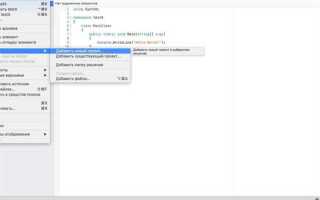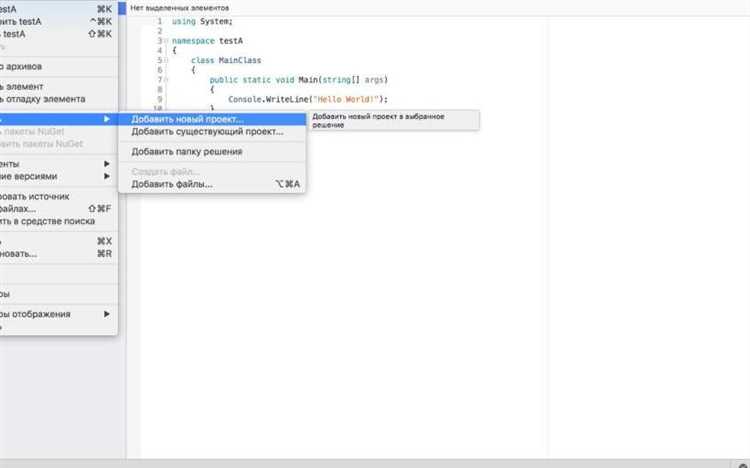
Visual Studio поддерживает более 15 языков программирования и множество шаблонов проектов, включая .NET, C++, Python и JavaScript. При создании нового проекта важно правильно выбрать тип приложения, так как от этого зависит структура файлов, поддержка зависимостей и доступные инструменты среды.
Для начала запускается мастер создания проекта через пункт «Создать проект» на стартовом экране или в меню File → New → Project. В открывшемся окне фильтры позволяют сузить выбор по языку, платформе и типу. Например, для разработки десктопного приложения под Windows на C# следует выбрать шаблон «Приложение WPF» или «Windows Forms App».
После выбора шаблона необходимо задать имя проекта, его расположение и при необходимости – решение (solution), в рамках которого он будет размещён. Желательно избегать пробелов и русских символов в пути к проекту, чтобы избежать проблем с компиляцией и переносом кода между машинами.
Особое внимание стоит уделить версии .NET SDK или другого фреймворка, если среда предлагает выбор. Например, для долгосрочной поддержки стоит использовать LTS-версию .NET (например, .NET 6 или .NET 8). Неверно выбранная версия может ограничить совместимость библиотек и повлиять на стабильность.
Создание проекта завершается нажатием кнопки «Создать». После этого Visual Studio автоматически генерирует структуру файлов, конфигурационные файлы и инициализирует зависимости. На этом этапе проект готов к первичной настройке и началу разработки.
Выбор типа проекта при создании
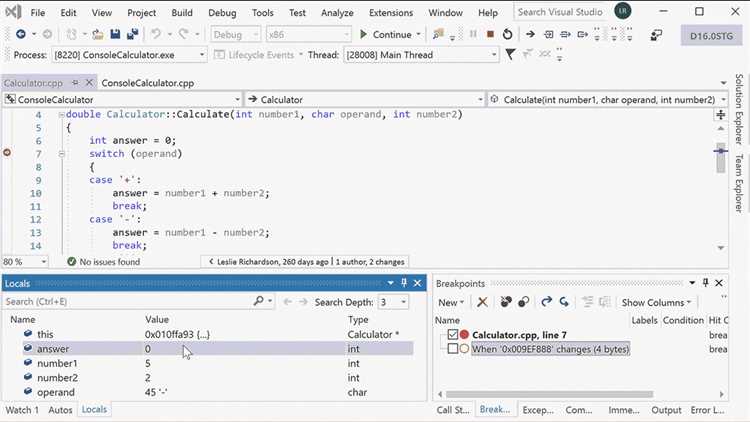
При создании нового проекта в Visual Studio необходимо точно определить тип проекта, так как от него зависит структура решений, доступные шаблоны, зависимости и цели компиляции. Ошибочный выбор приведёт к необходимости переделки на более позднем этапе.
- Console App (.NET Core/.NET) – используется для разработки утилит, тестов, сервисов без графического интерфейса. Выбор между .NET Core и .NET зависит от поддержки платформы и библиотек.
- ASP.NET Core Web Application – подходит для создания API, веб-приложений, серверных частей. Возможен выбор шаблона: пустой, MVC, Web API. Для минимальных зависимостей – шаблон «Пустой».
- Class Library – проект для создания переиспользуемых библиотек. Используется в крупных решениях для разделения логики на модули.
- WPF App – выбор для настольных приложений с графическим интерфейсом на Windows. Требует понимания XAML и MVVM.
- WinForms App – упрощённая альтернатива WPF, быстрее для прототипов, но ограничена в расширяемости и современном дизайне.
- Worker Service – предназначен для фоновых служб и задач, работающих в виде демонов или служб Windows/Linux.
- Blazor App – веб-приложения с интерфейсом на C# без использования JavaScript. Выбирать между Blazor Server и Blazor WebAssembly в зависимости от требований к производительности и автономности.
- MAUI App – если требуется кроссплатформенное мобильное или десктопное приложение на C#. Предпочтительно использовать при поддержке .NET 6 и выше.
Рекомендуется сверяться с целевой платформой, требованиями по распространению и поддержке, а также наличием нужных SDK. При сомнении – начать с базового шаблона и постепенно добавлять функциональность вручную.
Настройка имени и расположения проекта

При создании проекта в Visual Studio на этапе конфигурации необходимо указать уникальное имя и определить путь сохранения. Имя проекта используется как идентификатор в структуре решения, в названиях пространств имён, а также при сборке итоговых файлов. Недопустимо использовать пробелы, спецсимволы и кириллицу – предпочтительны латинские буквы, подчёркивания и цифры. Пример корректного имени: MyApp_WebApi.
Путь к проекту не должен содержать вложенность более пяти уровней, особенно при работе с .NET, так как длинные пути вызывают ошибки при сборке. Избегайте размещения проектов на рабочем столе или в папке Documents. Оптимально использовать структуру: D:\Projects\SolutionName\ProjectName.
Не рекомендуется включать имя решения в папку проекта, если используется параметр «Создать каталог для решения» – Visual Studio добавит этот уровень автоматически. Если опция не включена, структура будет плоской, и все файлы проекта окажутся в одной директории, что неудобно при масштабировании.
После указания имени и пути рекомендуется сохранить шаблон настроек, чтобы при следующем создании проекта избежать повторного ввода одних и тех же данных.
Выбор шаблона проекта и целевой платформы

При создании проекта в Visual Studio важно сразу определить, под какую платформу будет вестись разработка: Windows, Android, iOS, веб или кроссплатформенные решения. Выбор шаблона напрямую влияет на структуру проекта, доступные API и поддерживаемые технологии.
Для настольных приложений под Windows актуальны шаблоны WPF App (.NET) и Windows Forms App (.NET). Первый подходит для проектов с привязкой к XAML и MVVM, второй – для классического интерфейса с минимальной привязкой к паттернам. Использование .NET 6 или выше обеспечивает поддержку современных возможностей платформы и долгосрочную поддержку (LTS).
Разработка веб-приложений предполагает выбор между ASP.NET Core Web App и Blazor App. Первый вариант – для проектов с Razor Pages или MVC, второй – для клиентских решений с использованием C# вместо JavaScript. Поддержка WebAssembly делает Blazor подходящим для интерактивных интерфейсов без зависимости от сторонних фронтенд-фреймворков.
Для кроссплатформенных мобильных приложений предпочтителен шаблон .NET MAUI App, который заменяет устаревший Xamarin. Он позволяет писать общее приложение с адаптацией под Android, iOS, Windows и macOS, используя единый код на C# и XAML.
При работе с библиотеками используется шаблон Class Library (.NET Standard) или Class Library (.NET). Первый обеспечивает совместимость с более широким набором платформ, второй – рассчитан на проекты под .NET 5 и выше.
Целевую платформу следует указывать в параметрах проекта (Target Framework). Для новых проектов рекомендуется выбирать net6.0 или net8.0 – они получают регулярные обновления и включают улучшения производительности, безопасности и совместимости с современными библиотеками.
Правильный выбор шаблона и платформы позволяет избежать лишней переработки архитектуры, проблем с миграцией и ограничений по доступным библиотекам и инструментам.
Настройка параметров конфигурации проекта
После создания проекта открой меню Проект → Свойства или кликни правой кнопкой мыши по проекту в Обозревателе решений и выбери Свойства. В левой панели откроется дерево параметров.
В разделе Конфигурация проверь, установлены ли нужные режимы сборки: Debug для отладки и Release для финальной сборки. Убедись, что переключение между ними работает корректно через выпадающий список в верхней части окна.
В блоке Общие укажи правильную платформу (x86, x64 или Any CPU). Неверный выбор может привести к ошибкам при запуске на целевой системе.
В разделе Сборка укажи путь для выходного файла в поле Выходной каталог. Рекомендуется разделять сборки по конфигурациям, например: bin\Debug\ и bin\Release\. Отметь флажок Оптимизировать код для режима Release.
Если проект использует условные компиляционные символы, укажи их в соответствующем поле. Например, для включения специфических участков кода: DEBUG;TRACE.
В разделе Пути к выходным данным настрой параметры копирования зависимостей, если проект состоит из нескольких сборок. Следи, чтобы библиотеки не дублировались в разных местах.
Для проектов на C++ также проверь Свойства компилятора и Компоновщика. Задай точные параметры командной строки, пути к заголовочным файлам и библиотекам. Примеры: /O2 для оптимизации скорости, /DEBUG – для генерации отладочной информации.
После внесения изменений нажми Применить, затем ОК, чтобы сохранить настройки. Перепроверь параметры перед началом сборки, особенно при переключении между конфигурациями.
Добавление необходимых пакетов и зависимостей
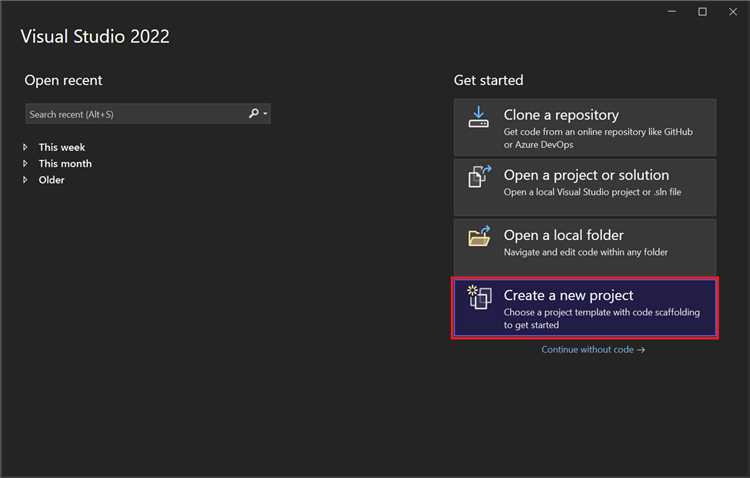
Для установки NuGet-пакетов открой «Диспетчер пакетов NuGet» через контекстное меню проекта в обозревателе решений. Выберите пункт «Управление пакетами NuGet».
На вкладке «Обзор» найдите нужный пакет, например, Newtonsoft.Json для работы с JSON, EntityFramework для ORM или Serilog для логирования. Убедитесь, что выбран правильный источник – чаще всего это nuget.org.
Перед установкой проверьте совместимость версии пакета с целевой платформой проекта (.NET 6, .NET Framework 4.8 и т. д.). Если используете .NET Core или .NET 5+, предпочтительнее выбирать пакеты с поддержкой netstandard2.0 или выше.
После установки проверьте файл .csproj – зависимости должны отобразиться внутри тега <ItemGroup> с элементами <PackageReference>. Пример: <PackageReference Include="Newtonsoft.Json" Version="13.0.1" />.
Для добавления зависимостей через консоль используйте команду Install-Package. Например: Install-Package Dapper -Version 2.0.123. Это особенно удобно при необходимости точного контроля над версиями.
Если проект использует SDK-стиль, желательно избегать ручного редактирования packages.config, так как предпочтительным способом считается PackageReference.
При работе в команде рекомендуется фиксировать версии пакетов и использовать файл Directory.Packages.props для централизации зависимостей.
После добавления проверьте, что проект компилируется без ошибок, и выполните тестирование функциональности, связанной с установленными пакетами.
Создание структуры каталогов и файлов проекта
После выбора шаблона и задания имени проекта Visual Studio автоматически создаёт базовую структуру. Однако часто требуется настроить её под конкретные задачи. Например, для проектов на C# рекомендуется отделить бизнес-логику, доступ к данным и интерфейс пользователя по папкам Core, Data и UI соответственно.
В папке Core удобно размещать интерфейсы, модели и сервисы. Data содержит классы доступа к базе данных, контексты Entity Framework, конфигурации. UI – это контроллеры, Razor-страницы или представления.
Если проект многослойный, стоит создать подкаталоги Services, Interfaces, DTOs и Mappings внутри соответствующих разделов. Это улучшает читаемость и упрощает навигацию.
Файлы конфигурации, такие как appsettings.json и launchSettings.json, Visual Studio размещает в корне проекта. Необходимо проверить правильность структуры, особенно при ручном добавлении файлов: их размещение влияет на поведение при сборке.
В больших решениях рекомендуется использовать функциональное деление: каждый модуль – отдельный проект внутри решения. Например, MyApp.Core, MyApp.Infrastructure, MyApp.Web. Такая схема повышает модульность и упрощает поддержку.
Перед началом разработки стоит настроить правила имени файлов и каталогов, чтобы избежать дублирования и путаницы. Visual Studio поддерживает переименование и перемещение с сохранением ссылок, но лучше организовать структуру заранее.
Настройка системы сборки и запуска
Откройте свойства проекта через контекстное меню в Solution Explorer. Перейдите на вкладку «Build». Убедитесь, что установлен правильный тип конфигурации: «Debug» для отладки или «Release» для финальной сборки. В поле «Output path» задайте абсолютный или относительный путь к директории, где будет размещён скомпилированный файл.
Во вкладке «Build Events» добавьте команды для выполнения до или после сборки, если требуется, например, копирование файлов или запуск скриптов. Это особенно актуально при использовании внешних библиотек или при необходимости упаковки сборки в архив.
В разделе «Debug» укажите путь к исполняемому файлу, если проект не является стартовым. При работе с консольными приложениями можно задать аргументы командной строки и рабочую директорию, чтобы симулировать реальную среду запуска.
Если проект использует CMake, проверьте файл CMakeLists.txt. Для корректной интеграции с Visual Studio нужно указать путь к компилятору и версии платформы через параметры генерации. Пример: -G "Visual Studio 17 2022" -A x64.
При использовании MSBuild настройка осуществляется через файл проекта (*.csproj, *.vcxproj). В нём можно задать целевые фреймворки, версии языка, параметры оптимизации и условия сборки. Для ручного редактирования отключите автогенерацию и откройте файл в текстовом редакторе.
Не забудьте указать стартовый проект в решении через правый клик по нужному проекту – пункт «Set as Startup Project». Это определяет, какой исполняемый файл будет запускаться при нажатии F5.
Первичная проверка работоспособности проекта
После создания проекта в Visual Studio необходимо сразу убедиться, что он корректно компилируется и запускается. Это позволяет избежать накопления ошибок и выявить возможные проблемы в шаблоне или настройках.
- Выберите конфигурацию Debug и целевую платформу, соответствующую архитектуре вашего компьютера (x86 или x64).
- Нажмите Ctrl + Shift + B для сборки решения. В окне Output не должно быть ошибок. Предупреждения допустимы, но их лучше устранить сразу.
- Если используется шаблон с графическим интерфейсом, убедитесь, что форма открывается без исключений. Для консольных проектов – что консоль запускается и закрывается штатно.
- Проверьте наличие файла
.exeв каталогеbin\Debug. Если он отсутствует – проверьте путь сборки в свойствах проекта. - Откройте Solution Explorer и убедитесь, что проект помечен как стартовый (выделен жирным). При необходимости – клик правой кнопкой по нужному проекту и выбрать Set as StartUp Project.
- Если в проекте есть зависимости (например, другие библиотеки), проверьте, что они добавлены через References и видимы в дереве проекта.
- При наличии конфигурационных файлов (
app.config,web.config) убедитесь, что они корректно копируются в выходной каталог и содержат необходимые параметры.
Эти действия позволяют сразу зафиксировать работоспособное состояние проекта, от которого удобно отталкиваться при дальнейшей разработке.
Вопрос-ответ:
Какие шаги нужно выполнить, чтобы создать новый проект в Visual Studio с нуля?
Для создания нового проекта в Visual Studio необходимо сначала запустить саму среду разработки. Затем в стартовом окне выбрать пункт «Создать проект». Откроется окно, где можно выбрать шаблон проекта. Шаблоны можно отфильтровать по языку программирования, типу проекта и платформе. После выбора подходящего шаблона нужно нажать «Далее», задать имя проекта, указать расположение на диске и при необходимости изменить имя решения. После этого нажмите «Создать», и Visual Studio подготовит все необходимые файлы и структуру проекта. Дальнейшие действия зависят от выбранного шаблона.
Что выбрать: шаблон консольного приложения или пустой проект?
Если вы хотите быстро приступить к написанию кода и вам подходит базовая структура без лишних настроек, то шаблон консольного приложения подойдёт лучше. В нём уже есть готовый файл с функцией `Main`, и можно сразу писать код. Пустой проект, наоборот, создаётся без каких-либо исходных файлов или настроек — он подходит для ситуаций, когда вы планируете полностью настроить проект под себя или создать нечто отличное от стандартных шаблонов.
Можно ли создать проект сразу под несколько платформ, например, под Windows и Android?
Да, в Visual Studio поддерживается мультиплатформенная разработка, но это зависит от выбранных технологий. Например, с использованием .NET MAUI или Xamarin можно создавать приложения, которые работают на Windows, Android, iOS и macOS. При создании проекта из соответствующего шаблона будет автоматически создано решение с несколькими проектами — по одному для каждой платформы. Для работы с мобильными платформами потребуется установить дополнительные компоненты через установщик Visual Studio.
Почему после создания проекта не запускается отладка?
Часто это связано с отсутствием точки входа или неправильно выбранным проектом для запуска. Убедитесь, что в проекте есть метод `Main` (для консольных приложений) или другой корректный способ запуска. Также проверьте, какой проект выбран как запускаемый — это можно увидеть в проводнике решений, по выделению жирным шрифтом. Кликните правой кнопкой на нужный проект и выберите «Установить как запускаемый проект». Кроме того, посмотрите, не мешают ли антивирус или брандмауэр запуску приложения.
Какие языки программирования поддерживаются при создании нового проекта?
Visual Studio поддерживает множество языков. Среди них — C#, C++, Visual Basic, F#, Python, JavaScript, TypeScript и другие. Поддержка некоторых языков, таких как Python, может потребовать установки дополнительных компонентов через установщик. Также доступны расширения, которые добавляют поддержку новых языков и технологий. При выборе шаблона проекта можно воспользоваться фильтрами по языку, чтобы быстрее найти нужный вариант.